Portraiture滤镜教程:轻松实现人物磨皮
在Photoshop中利用Portraiture滤镜进行人物磨皮处理
本文将向大家详细介绍如何使用Portraiture滤镜工具在Photoshop中进行人物磨皮操作。Portraiture滤镜是一款非常方便的工具,能够帮助我们快速实现人物磨皮效果。
一、安装Portraiture滤镜
如果您的Photoshop软件中没有安装Portraiture滤镜,需要先下载并安装。安装方法较为简单,您可以自行搜索相关教程或询问度娘。
二、打开素材并复制图层
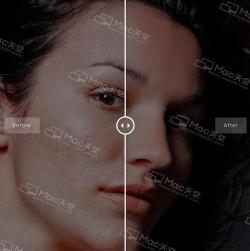
打开Photoshop软件,导入您需要处理的素材。首先对素材进行图层复制,得到背景图层副本。这样能够保留原照片信息,避免破坏原照片,以便后续修改。
三、使用Portraiture滤镜进行磨皮
在菜单栏中选择“滤镜”->“Imagenomic”->“Portraiture”打开Portraiture滤镜。您可以在此对参数进行适当设定,建议默认此参数即可。点击“确认”按钮,即进行第一次磨皮操作。
四、二次磨皮及细节处理
如果第一次磨皮效果不佳,可以进行第二次磨皮。根据照片情况主观判断是否需要二次磨皮,避免过度磨皮导致照片失真。您可以使用快捷键Ctrl+F进行第二次磨皮操作。
磨皮结束后,可以使用污点修补工具或者仿制图章工具进行照片局部的修理和完善。如果照片处理过度,例如皮肤过白过亮显得不自然,可以使用照片滤镜进行调整。依次选择“图像”->“调整”->“照片滤镜”,进行适当滤色即可。
五、利用其他工具进行调色和亮度调整
在处理人物肤色时,可以适当利用图像工具下面的曲线工具、色阶工具、色相饱和度工具和亮度工具等进行调色或增亮。这些工具的使用可以产生不同的效果,审美取决于个人的审美观。
六、总结
通过Photoshop软件中的Portraiture滤镜工具进行人物磨皮操作相对简单方便。您可以按照上述步骤对需要磨皮处理的图片进行操作。但要提醒大家的是,人物图片的PS处理灵活性较大,要想处理好一张人物图片需要多加操作和琢磨才能P出一张好的图片。
